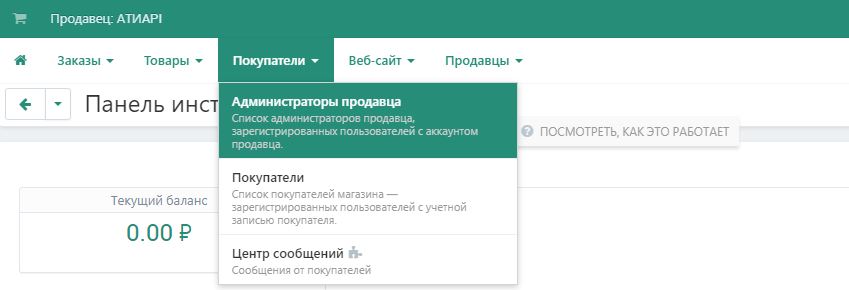EXCEL ИМПОРТ: Инструкция по импорту прайс-листов в личном кабинете продавца WISMO
Способ 1. Импорт в формате xls
1. Авторизоваться на сайте https://wismo.ru/
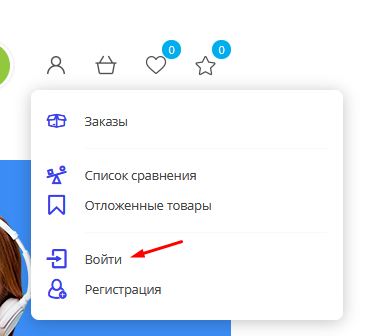
2. Перейти в панель управления и авторизоваться там с такими же данными
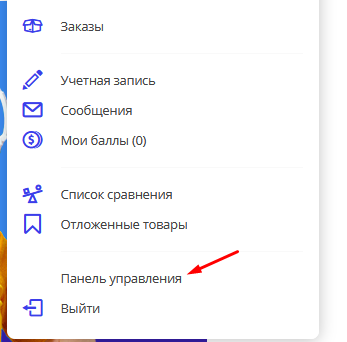
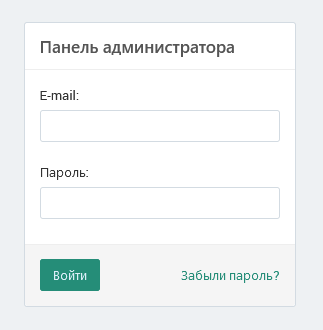
3. При успешной авторизации пользователь попадает в личный кабинет. На панели инструментов кликнуть «Модули», затем «Прайс-листы импорт»

4. Осуществляется переход на страницу импортированных прайс-листов. Для добавления нового кликнуть «+» («Добавить прайс-лист»)
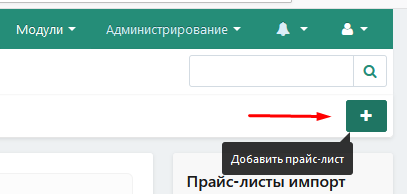
5. Открывается страница добавления прайс-листа. Пользователь может загрузить файл с локального ПК, с сервера или при помощи URL. Необходимо указать название импорта, статус (активный прайс /неактивный)
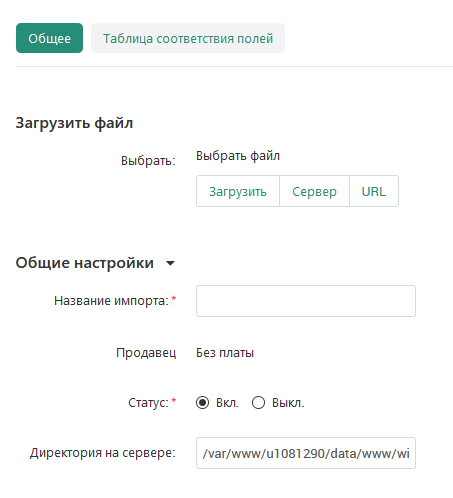
6. После выбора файла и заполнения полей перейти в «Таблица соответствия полей» и кликнуть «Получить список полей из файла»
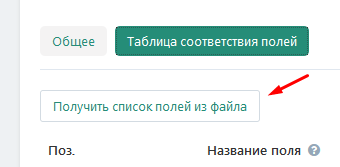
7. Из файла подгружаются соответствующие поля. Их можно удалять и деактивировать. В правом столбце в каждом поле, соответствующем подгруженным, необходимо выбрать соответствующий тип данных (см. скриншот):
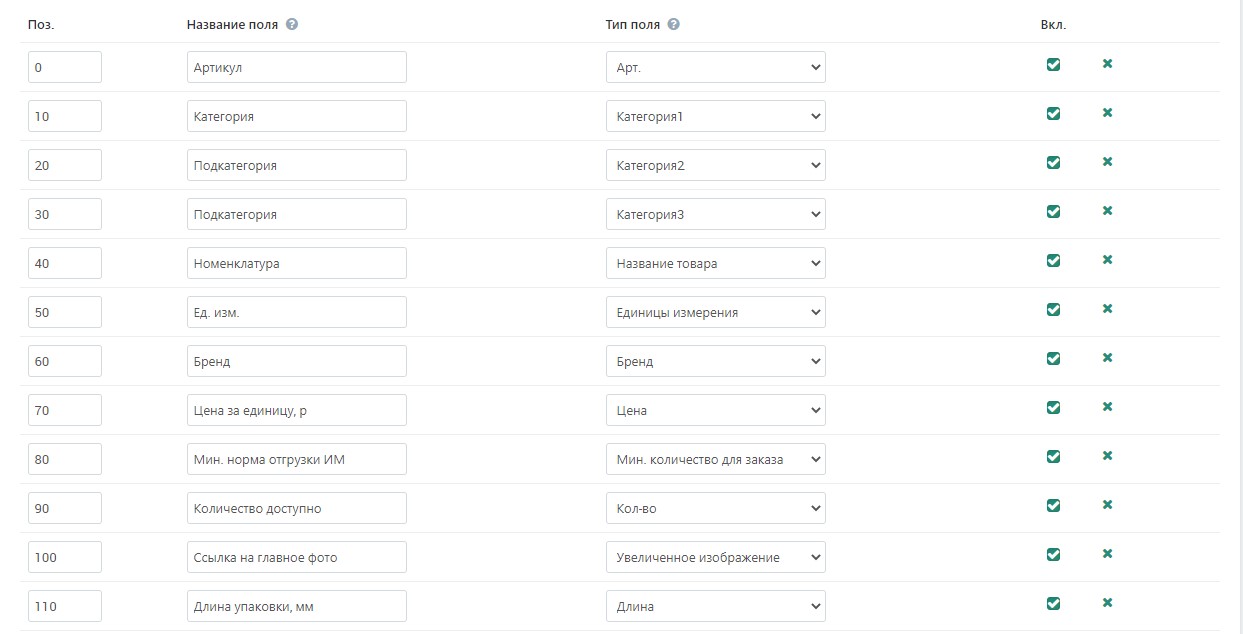

Обращаем ваше внимание, что столбцов "Вес" должно быть два: в первом указывается вес товара в килограммах, он нужен для определения стоимости доставки, второй - в граммах, в нем указывается вес товара для сайта. Второй вес выбирается из "характеристик":
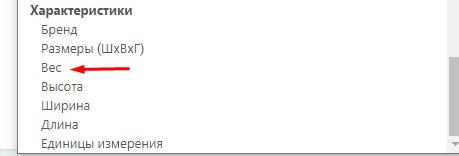
8. После заполнения всех полей кликнуть «Создать»
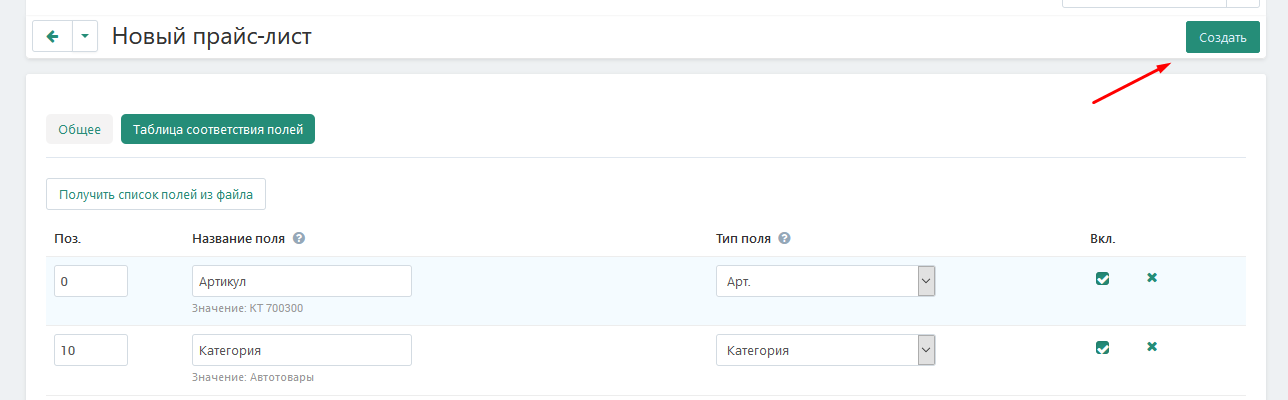
9. Отображается сообщение о том, что изменения были сохранены. Кликнуть шестеренку, затем "Импорт".
Отобразится сообщение о статусе импорте товаров. Если во время импорта произошли какие-то ошибки, то выведется соответствующая информация.
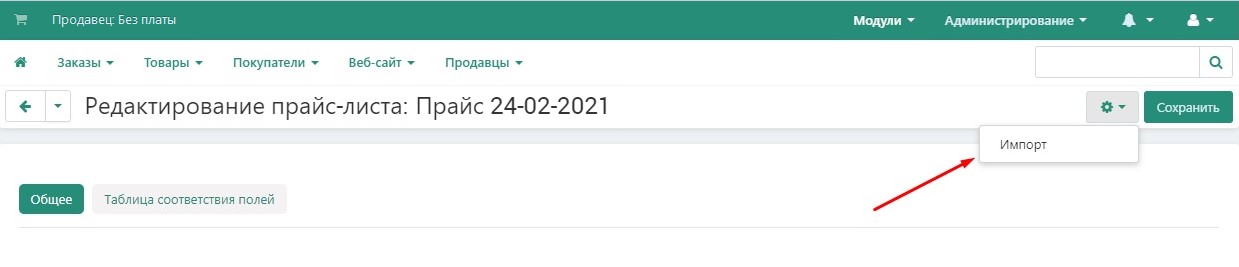
10. При переходе в импортированные прайс-листы видно вновь добавленный
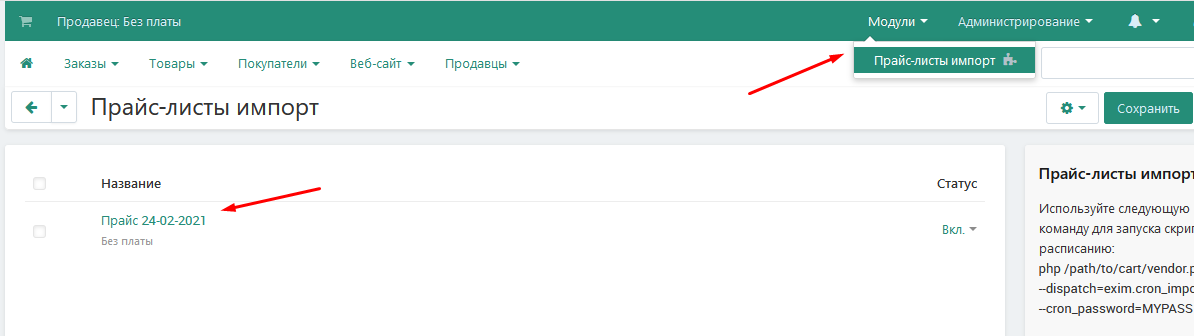
Способ 2: импорт в формате csv/xml
1. Авторизоваться в личном кабинете (см. шаги 1 и 2 из предыдущего пункта) и перейти в "Администрирование" - "Импорт товаров"
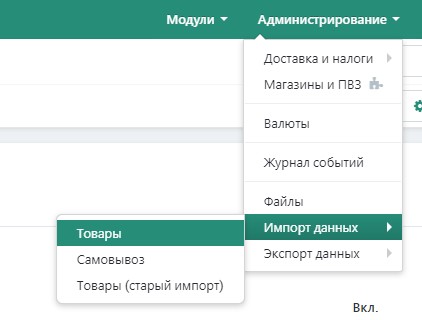
2. Нажать "+" для создания нового пресета импорта. Загрузить файл или указать ссылку на xml-файл, заполнить необходимые поля. Сохранить импорт. Затем перейдите во вкладку "Таблица соответствия полей" и кликните "Получить поля из файла" (см. 7 шаг предыдущего пункта). Заполните таблицу соответствия. Затем перейдите во вкладку "Настройки". Тут вы можете настроить параметры импорта: сделать тестовый импорт, при котором обработаются только первые 5 товаров, изменить стратегию импорта и т.д..
.jpg)
3. Кликните "Создать", а затем "Импорт".
Редактирование прайс-листа
1. Редактирование информации о товаре удобнее всего делать через экспорт товаров. Перейдите в раздел «Администрирование -Экспорт – Товары»
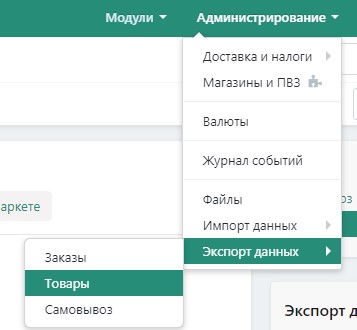
2. Выберите поля, которые необходимо получить в файле экспорта. Так же отредактируйте формат экспорта, если это необходимо. Вы также можете посмотреть видеоурок, если у вас возникнут проблемы с экспортом.
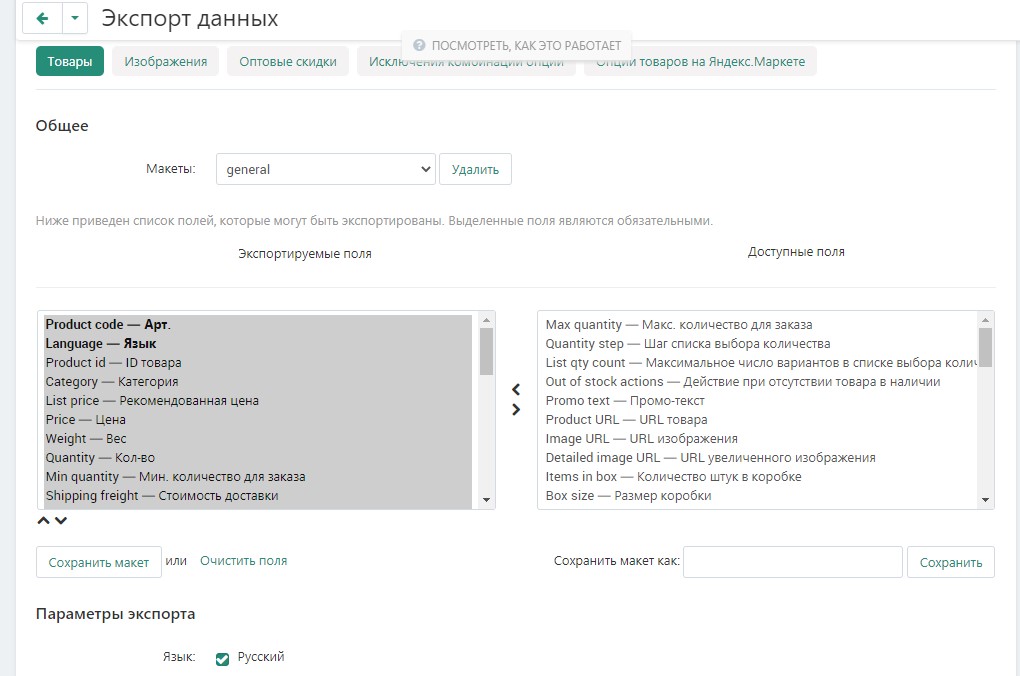
3. Экспорт осуществляется в формате csv. Переконвертируйте его в удобный для вас формат, внесите изменения в поля файла, для удобства можете удалить ненужные поля, главное, оставить поле «Артикул» (Product code). Вновь сконвертируйте в формат csv и загрузите через «Администрирование – Импорт – Товары», выбрав в настройках стратегию импорта «Обновить только существующие товары».
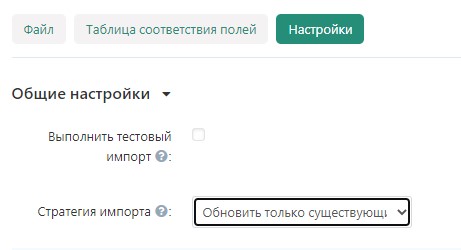
4. Осуществляется редактирование информации о товарах. Товары отправляются на проверку к администратору магазина и не отображаются на витринах до подтверждения.
API ТОВАРЫ: Инструкция по подключению через API
1. Авторизоваться на сайте https://wismo.ru/
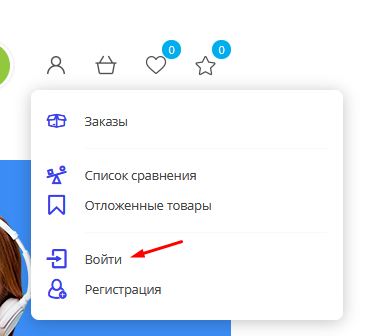
2. Перейти в панель управления и авторизоваться там с такими же данными
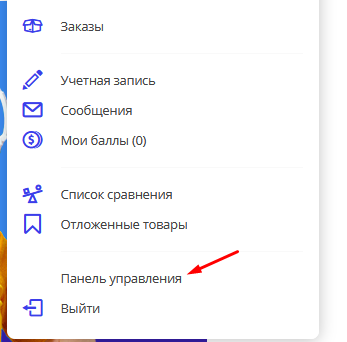
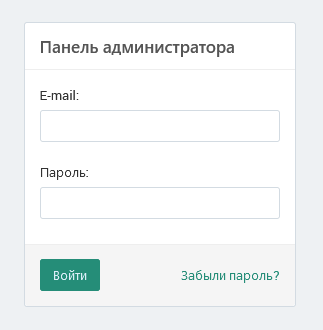
3. При успешной авторизации пользователь попадает в личный кабинет. На панели инструментов навестись на вкладку "Покупатели" и выбрать пункт "Администраторы продавца", затем нажать на имя нужного продавца
4. На открывшейся странице выбрать вкладку "API-доступ"
5. Сгенерировать "ключ API" и передать вашему администратору. Подробная инструкция для подключения по API Инструкция API